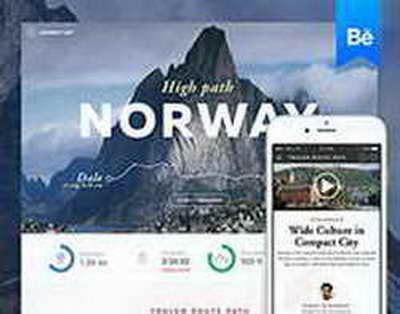
Добрый вечер, друзья! Microsoft выпустила новую предварительную сборку Windows 11 (версия 24H2) под номером 26120.3653 (KB5053658) для участников программы Windows Insider на канале Beta. Полный номер сборки: 10.0.26100.3653.ge_release_svc_betaflt_prod1.
250317-2147. Для инсайдеров с включённым переключателем «Получайте последние обновления, как только они будут доступны» Новшества Быстрое восстановление системы Быстрое восстановление системы (Quick machine recovery, QMR) — часть инициативы по улучшению отказоустойчивости Windows (Windows Resiliency Initiative), анонсированной на Ignite 2024.
Теперь эта функция доступна в актуальной сборке по программе Windows Insider. Когда функция включена, она будет устранять распространенные проблемы с загрузкой на устройствах под управлением Windows 11 путем автоматического обнаружения и применения исправлений непосредственно из «Среды восстановления Windows» (WinRE), тем самым сокращая время простоя системы и необходимость ручного вмешательства.
Если произошёл критический сбой при загрузке ОС, устройство перейдёт в среду WinRE, подключится к Интернету и отправит диагностические данные в Microsoft.
Затем компания сможет развернуть адресные исправления через «Центр обновления Windows».
Microsoft настоятельно рекомендует IT-администраторам включить, настроить и протестировать эту функцию. Стоит отметить, что в домашних редакциях она включена по умолчанию.
Участники программы Windows Insider уже могут протестировать QMR и поделиться своими отзывами через приложение «Центр отзывов» (Feedback Hub). Ожидается, что в ближайшие дни будет выпущен тестовый пакет исправлений, который позволит на практике испытать работу функции «Быстрое восстановление системы».
Функция «Speech Recap» для «Экранного диктора» Microsoft представила новую функцию под названием «Speech Recap» (речевая сводка), которая позволит вам отслеживать то, что произнёс «Экранный диктор», и получать к ней быстрый доступ для справки.
С помощью простых сочетаний клавиш вы сможете быстро получать доступ к произнесенному контенту, следить за транскрипцией в реальном времени и копировать то, что озвучил «Экранный диктор» в последний раз.
Вы можете открыть окно «Speech Recap» с помощью сочетания клавиша "Экранного диктора" + Alt + X и найти там последние 500 строк, произнесенных «Экранным диктором».
Обратите внимание, что текст в этом окне обновляется при каждом запуске «Экранного диктора». Вы можете использовать стандартные команды чтения и клавиши со стрелками для чтения содержимого окна «Speech Recap» и копирования текста, необходимого для справки.
Нужно сохранить или поделиться тем, что произнёс «Экранный диктор»? Вы можете мгновенно скопировать информацию, не открывая окно «Speech Recap». Используйте сочетание клавиша "Экранного диктора" + Ctrl + X, чтобы скопировать последнюю произнесенную фразу в буфер обмена.
Другие сценарии, в которых вы можете использовать «Speech Recap» и связанные сочетания клавиш: обращение к подсказке, которую вы услышали при открытии нового окна; копирование произнесенного кода ошибки; добавление фразы «Экранного диктора» в учебные материалы.
Транскрипция речи «Экранного диктора» в реальном времени полезна для инструкторов по вспомогательным технологиям (AT), учителей для учащихся с нарушениями зрения (TSVI), которые поддерживают учеников в классе, а также для специалистов с нарушениями слуха, которые хотят использовать «Экранный диктор».
Чтобы увидеть транскрипцию речи «Экранного диктора» в реальном времени, используйте то же сочетание клавиша "Экранного диктора" + Alt + X, чтобы открыть окно «Speech Recap» и закрепить его в той части экрана, где вы хотите его видеть.
Во время выполнения задач вы сможете видеть транскрипцию речи «Экранного диктора» в реальном времени.
Эти сочетания клавиш следуют простому шаблону, что облегчает их запоминание: Ctrl + Win + Enter = Включить/выключить «Экранный диктор»; Клавиша "Экранного диктора" + X = Повторно прослушать то, что «Экранный диктор» сказал в последний раз; Клавиша "Экранного диктора" + Ctrl + X = Скопировать то, что «Экранный диктор» сказал в последний раз; Клавиша "Экранного диктора" + Alt + X = Открыть окно «Speech Recap» для истории и транскрипции в реальном времени Изменения и улучшения Общие: Microsoft представляет новый дизайн экрана, появляющегося при сбое в работе операционной системы.
Новый интерфейс BSOD / GSOD лучше соответствует стилистике Windows 11 и направлен на то, чтобы пользователи быстрее вернулись к работе.
Интерфейс был упрощён, но техническая информация по-прежнему отображается на экране.
Это изменение постепенно станет доступно инсайдерам Windows 11 версии 24H2 (и новее) на каналах Beta, Dev и Canary.
Copilot для Windows: Теперь вы сможете запустить Copilot для Windows с помощью сочетания клавиш Win + C. Вы в любой момент можете переназначить работу клавиши Copilot и сочетания Win + C в разделе «Параметры» → «Персонализация» → «Ввод текста» → «Настройка клавиши Copilot на клавиатуре».
Чтобы активировать функцию «Press to Talk» и начать голосовое общение с Copilot в Windows, нажмите и удерживайте клавишу Copilot или сочетание Win + C в течение двух секунд.
Для завершения нажмите клавишу Esc. Если в течение нескольких секунд речь не будет обнаружена, Copilot автоматически завершит общение.
После завершения беседы иконка микрофона, отображаемая на экране, исчезнет. Как и было объявлено ранее, вы можете использовать сочетание Alt + для общения с Copilot. Функция «Press to talk» позволяет взаимодействовать с Copilot при помощи голоса, используя горячую клавишу, чтобы вы могли получать мгновенные ответы, оставаясь в текущем рабочем процессе и не прерывая выполнение задач.
Функция «Press to talk» поддерживается в актуальном обновлении приложения Copilot (версия 1.
25033.139.0 и новее). Эта версия доступна инсайдерам на всех каналах в Microsoft Store. Разработчики могут использовать тот же триггер для функции «Press to Talk» в своих приложениях, поддерживающих клавишу Copilot, используя Handle Microsoft Copilot hardware key state changes.
Обратите внимание, что в приложении Microsoft 365 Copilot для корпоративных клиентов такой поддержки пока нет. Поддержка сочетания Win + C и функция «Press to Talk» развёртываются в несколько этапов, поэтому изменение увидят не все инсайдеры.
Click to Do:Сейчас функция Click to Do доступна в качестве предварительной версии для инсайдеров Windows 11 версии 24H2 на каналах Dev и Beta на устройствах ПК Copilot+.
Теперь на устройствах ПК Copilot+ вы можете запустить функцию Click to Do из меню «Пуск». Иконку можно закрепить в меню «Пуск» или на панели задач. Теперь Click to Do может выполнять интеллектуальные действия с текстом на испанском и французском языках в дополнение к английскому.
Microsoft продолжит расширять поддержку языков в будущих обновлениях. Сейчас интеллектуальные действия с текстом доступны только на ПК Copilot+ с процессорами Snapdragon.
Поддержка ПК Copilot+ с чипами AMD и Intel появится в ближайшее время. В Click to Do появилось текстовое действие для создания маркированного списка. Действие доступно на английском, испанском и французском языках.
Функция доступна только на ПК Copilot+ с процессорами Snapdragon. Поддержка ПК Copilot+ с чипами AMD и Intel появится в ближайшее время. Microsoft выпустила политики для управления работой Click to Do в корпоративной среде.
Подробную информацию можно найти по этой ссылке. Функция «Поделиться»: Теперь при отправке ссылок или веб-контента через окно «Поделиться» будет отображаться предварительный просмотр этого контента. В окне «Поделиться» появилась возможность быстрого редактирования и улучшения изображений перед отправкой.
Поддерживаются такие функции редактирования, как кадрирование, поворот и применение фильтров. Также можно сжать изображение для уменьшения размера файла.
Функция работает только для локальных изображений, хранящихся на компьютере. оддерживаемые форматы изображений: .jpg, .jpeg, .dib, .png, .tif, .tiff и .bmp. Другие: Microsoft удалила скрипт bypassnro.cmd для повышения безопасности и удобства работы с Windows 11.
Изменение гарантирует, что после этапа первоначальной настройки Windows все пользователи будут иметь подключение к Интернету и учётную запись Microsoft. Исправления Панель задач: Исправлена проблема, из-за которой иконки на панели задач не увеличивались в размерах так, как должны, при использовании компьютера в режиме планшета.
Проводник: Исправлена проблема, из-за которой индексация поиска могла приводить к зависанию «Проводника».
Исправлена проблема, из-за которой дата у папок и файлов на странице «Главная» могла оказаться пустой. Исправлена проблема, которая влияла на стабильность запуска «Проводника». Исправлена проблема, из-за которой отключение сетевых дисков при попытке выполнить поиск со страницы «Главная» мог приводить к тому, что поиск не выполнялся и вы оставались на странице «Главная».
Исправлена проблема, которая приводила к сбою в работе «Проводника» при перемещении или переименовании определённых файлов.
Окна: Исправлен сбой в работе explorer.exe, связанный с макетами прикрепления, который мог происходить при перетаскивании окна или наведении курсора на кнопку «Развернуть».
Центр обновления Windows: Исправлена проблема, из-за которой могло появляться сообщение с просьбой перезагрузиться для установки накопительного обновления, которое уже было установлено. Исправлена проблема, из-за которой установленное накопительное обновление могло не отображаться в разделе «Параметры» → «Центр обновления Windows» → «Журнал обновлений».
Параметры: Исправлена проблема, из-за которой у некоторых инсайдеров возникал сбой в работе приложения «Параметры» при переходе в раздел «Система» → «Питание и батарея».
Исправлена проблема, из-за которой текст в дополнительных параметрах камеры в разделе «Bluetooth и устройства» → «Камеры» мог загружаться некорректно. Известные проблемы Общие: [Напоминание] При присоединении к каналам Dev и Beta будет предложена сборка Windows 11 24H2 Build 26120.
3360. После того, как вы её установите, вам станет доступна актуальная сборка. Обновление в два шага для получения актуальной сборки является временным механизмом.
После сброса настроек системы в разделе «Параметры» → «Система» → «Восстановление» номер сборки может измениться на 26100 вместо 26120. Это не повлияет на получение будущих обновлений на канале Dev, в которых проблема будет устранена.
Recall: [Напоминание] Обязательно обновите приложения Microsoft 365 до актуальной версии, чтобы вы могли вернуться к определённым документам. Некоторые инсайдеры могут столкнуться с проблемой, из-за которой Recall не может автоматически сохранять снимки, и эту функцию нельзя включить в настройках.
Инженеры работают над исправлением проблемы. Recall можно включать и отключать в разделе «Включение или отключение компонентов Windows».
На данный момент файлы Recall остаются на диске даже после отключения функции. В будущих обновлениях эти файлы будут полностью удаляться из состава системы. Click to Do: [Напоминание] Интеллектуальные действия с текстом теперь используют локальную модерацию подсказок и ответов вместо облачного решения.
Поскольку интеллектуальные действия с текстом стали полностью локальными, они теперь доступны в Click to Do в Recall.
[Напоминание] Если какие-то действия с объектами на изображениях не отображаются, то проверьте наличие обновлений для приложений «Фотографии» и «Paint» в Microsoft Store. Иногда интеллектуальные текстовые действия, основанные на Phi Silica, могут предоставлять лишний контекст.
Проблема будет исправлена в следующих сборках по программе Windows Insider. Улучшенный поиск: [Напоминание] Для улучшения работы поиска в Windows на устройствах ПК Copilot+ рекомендуется подключить компьютер к источнику питания для завершения первоначального индексирования.
Вы можете проверить состояние индексирования поиска в разделе «Параметры» → «Конфиденциальность и безопасность» → «Поиск Windows».
Проводник: Инженеры работают над исправлением проблемы, из-за которой у некоторых инсайдеров происходит сбой в работе страницы «Главная» в «Проводнике». Если вы запустите «Проводник» с другой папкой (например, через «Поиск» или с помощью диалогового окна «Выполнить»), вы сможете перемещаться по своим папкам.
Диспетчер задач: После добавления нового столбца «Загрузка ЦП» вы можете заметить, что нагрузка для процесса «Бездействие системы» всегда имеет значение 0.
Графики ЦП на странице «Производительность» по-прежнему используют старые расчеты загрузки ЦП. Виджеты: [Новая] Инсайдеры в Европейской экономической зоне (ЕЭЗ), которым доступна настройка виджетов на экране блокировки, могут заметить, что виджет «Погода» может быть временно недоступен.
Желаем вам удачного обновления!.
Рубрика: Интернет. Читать весь текст на thecommunity.ru.